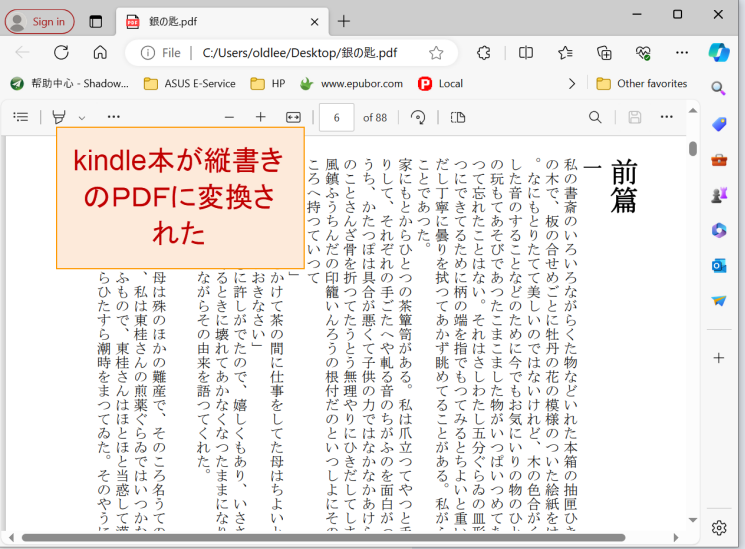【2024年最新】Kindle本をPDF形式へ変換する方法
「Kindleストアから購入した電子書籍をPDF形式に変換したいですが、可能でしょうか?変換方法を教えていただけませんか?」、「キンドルの電子書籍をiPadでPDFとしてノート化したいと思っています、単純に操作手順を簡単に教えてほしいです。」という問題が時々目に入ります。
Kindle書籍をKindle端末とKindleアプリの上で快適に読めますが、KoboリーダーやiPadのiBooksなどの場合ではkindle本を読めません。こういう時に、Kindle本を汎用形式の一つのPDFに変換したいことってよくありますよね。今日の記事にkindle本をpdf化することができるソフトをまとめて紹介します。操作手順も簡単説明します。
方法1:CalibreでKindle本をPDF化する
電子書籍管理ソフトCalibreは各種の電子ファイルを他の形式へ高品質に変換することができます。Calibreを起動してから、集められたKindle本(kfx、azw3、azw、mobiのような拡張子のファイル)をCalibreへドラッグしてください。それから、本を選択して“本を変換”というアイコンをクリックします。
Kindle本をどうやってキャリバーにドラッグするんですか? Kindleファイル場所という記事をご読んで参考。
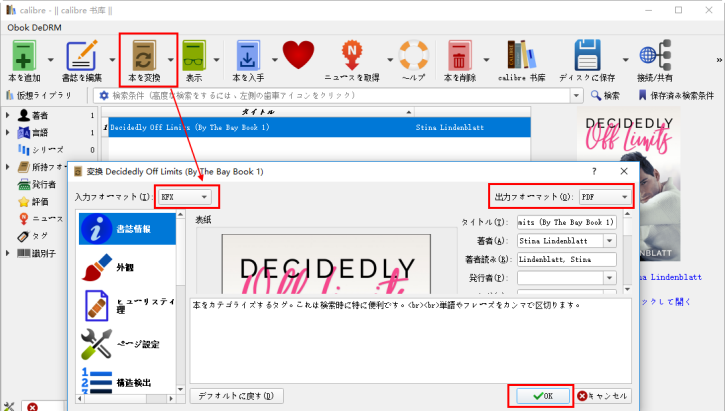
出てくる画面の右上に出力フォーマットの一覧からPDFを選んでから、OKにして、ジョブがすぐ開始します。
補足:Kindleからダウンロードした本は多くKFX形式です。Calibreでは直接にKFX本を変換することができなく、KFX Inputというプラグインのインストールも必要。詳細な情報、CalibreでKindle KFXをPDFに変換する方法をご読んでください。
利点:無料。
欠点:DRMフリーの本しか変換できません。Kindleストアからダウンロードした本は多くのがDRM付きます。DRMがあるkindle本をcalibreに追加してpdfに変換すると、以下のような画面が出てきます。
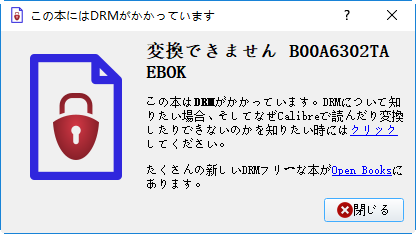
CalibreでDRM付きのKindle書籍を変換するには、DeDRMプラグインとKFX Inputプラグインをcalibreに追加する手順も必要不可欠。
CalibreのDeDRMがMac Kindleアプリでダウンロードのkindle画像書籍と漫画に対応しません。
方法2:オンラインのサイト
たくさんのオンラインのサイトがあります。電子書籍ファイルを一つの形式からほかの形式に変換することがサポートしています。例えば、Zamzar。
メリット:無料;オンラインで変換し、ソフトのダウンロードする必要がない。
デメリット:DRMフリーの本しか変換できません;広告がたくさん;サイト登録する必要;
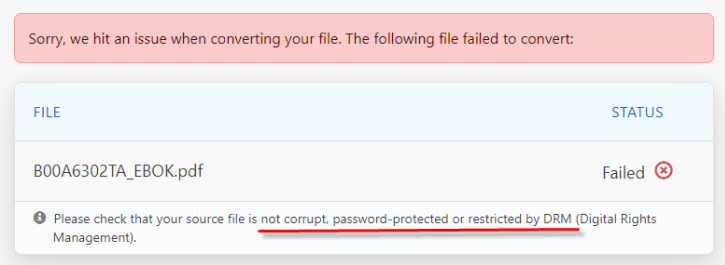
方法3:「Epubor Ultimate」縦書き対応
これは個人の強くお勧めしたいツールです。電子書籍DRM解除+形式変換には最高。縦書きの変換にも対応。
ステップ1:無料ダウンロード
ステップ2:Kindle本からDRM解除
書籍をEpubor Ultimateへ追加すると、DRM解除がすぐ始まります。
Kindle本のDRMを成功に解除するためには、Kindle PC/Macデスクトップアプリをダウンロードしてください。それから、kindleアプリに登録してkindle書籍をダウンロードします。
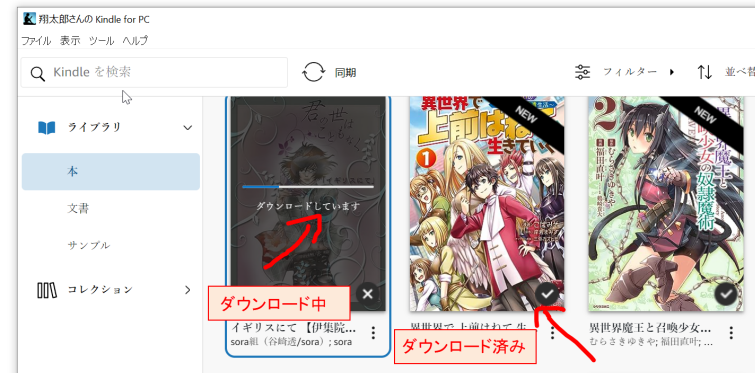
ステップ3:PDF形式に変換
出力形式をPDFにご指定。それから、変換します。
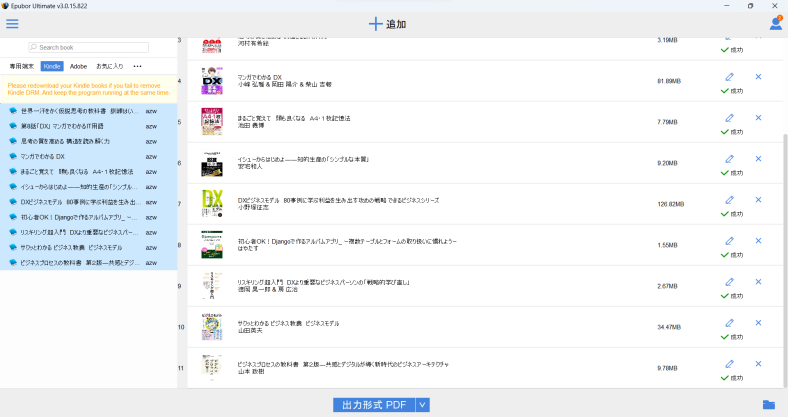
ステップ4:変換完成のPDFファイルの閲覧
「出力フォルダ」をクリックすると、変換完成のPDFファイルを見えます。では、PDFファイルをiPadやKoboなどのような端末へ転送することで、Kindle以外の端末上でもpdf化したKindle本を読めるようになります。
Kindle Unlimitedで永久保存した本をPDFにすることはできますか?
Kindle Unlimitedで保存した本がkindleのレンタル書籍です。 どちらのkindle pdf変換用ツールを使ってもレンタルのkindle本をpdfに変換できません。AmazonがKindle Unlimited本をPDFにできないような処置を取っているからです。kindle本をバックアップするため、kindle書籍の単品購入をお勧めします。
Windows/Macユーザー向けの最高のPDF変換ソフト
Kindle(キンドル)で購入した本の多くには、「DRM」と呼ばれる著作権保護がかかっています。DRMのKINDLEをPDF化するソフト、Epubor Ultimateをぜひ無料試用してください。